Jak přidat kontaktní obrázek v iOS 9
Obrázek z role fotoaparátu můžete nastavit jako obrázek kontaktu v systému iOS 9. Obrázek kontaktu je obrázek, který je spojen s jedním kontaktem na vašem iPhone, a objeví se vedle tohoto kontaktu na několika místech, například vedle textové zprávy. konverzace v aplikaci Zprávy. Takže pokud jste viděli někoho jiného, kdo si pro své iPhone kontakty nastavil obrázky, možná vás zajímá, jak to udělat i pro váš iPhone.
Náš průvodce níže vám ukáže, jak vybrat kontakt a přiřadit k němu iPhone obrázek. Tyto kroky byly napsány na iPhone 6 Plus v iOS 9, ale budou fungovat i pro mnoho dalších modelů iPhone a iOS verzí.
Zde je návod, jak nastavit obrázek pro kontakt v iOS 9 -
- Otevřete aplikaci Telefon .
- Vyberte možnost Kontakty ve spodní části obrazovky.
- Vyberte kontakt, pro kterého chcete nastavit obrázek.
- Klepněte na tlačítko Upravit v pravém horním rohu obrazovky.
- Klepněte na tlačítko Přidat fotografii v levé horní části obrazovky.
- Vyberte možnost Vybrat fotografii .
- Vyberte album obsahující obrázek, který chcete použít pro kontakt.
- Vyberte obrázek.
- Upravte obrázek podle potřeby a potom klepněte na tlačítko Vybrat .
- Proces dokončete klepnutím na Hotovo v pravém horním rohu obrazovky.
Tyto kroky jsou také zobrazeny níže s obrázky -
Krok 1: Klepněte na ikonu Telefon .

Krok 2: Klepněte na Kontakty ve spodní části obrazovky. Na tuto obrazovku se můžete také dostat přímo otevřením aplikace Kontakty. Pokud máte potíže s vyhledáním aplikace Kontakty, klikněte sem.
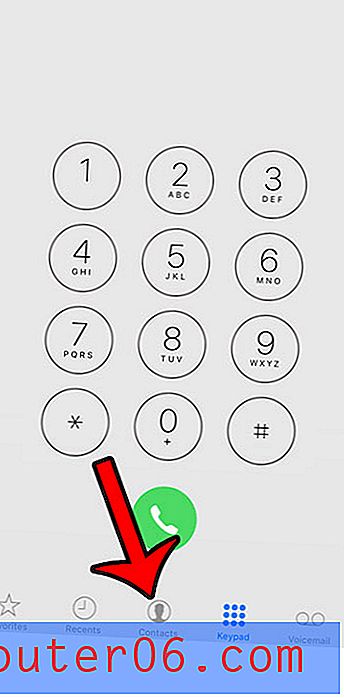
Krok 3: Najděte a vyberte kontakt, pro kterého chcete nastavit kontaktní fotografii.
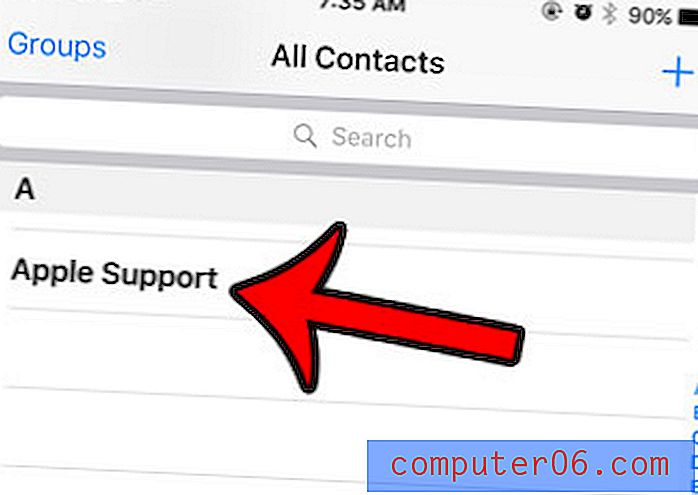
Krok 4: Klepněte na modré tlačítko Upravit v pravé horní části obrazovky.
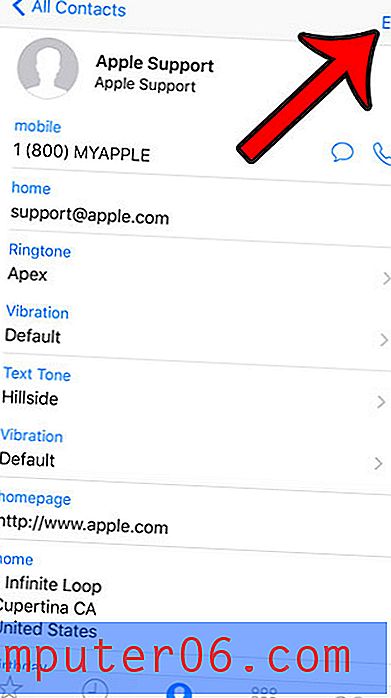
Krok 5: Klepněte na tlačítko Přidat fotografii v levém horním rohu obrazovky.
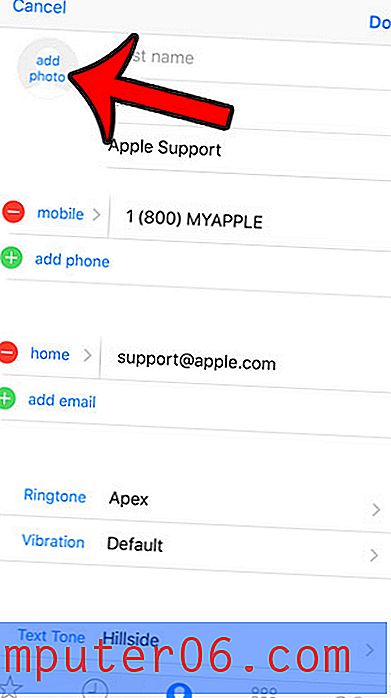
Krok 6: Klepnutím na tlačítko Vybrat fotografii vyberte obrázek, který je ve vašem iPhone. Chcete-li pořídit nový snímek právě teď, můžete si vybrat tlačítko Fotografovat . Kliknutím sem se dozvíte, jak stáhnout obrázek z webové stránky do iPhone.

Krok 7: Vyberte album obsahující obrázek, který chcete použít.
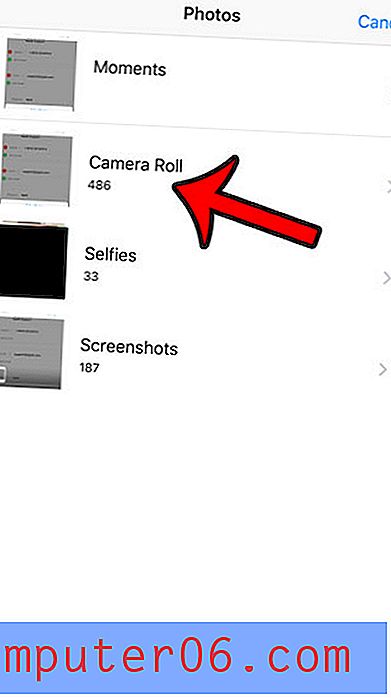
Krok 8: Vyberte obrázek, který chcete použít.
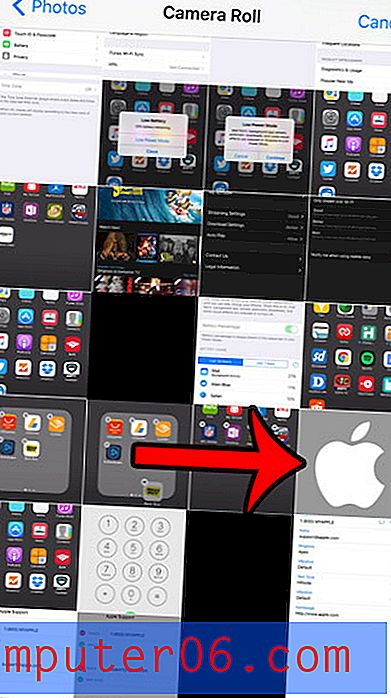
Krok 9: Přesuňte obrázek, dokud se část, kterou chcete použít, nenachází uvnitř kruhu, potom klepněte na tlačítko Vybrat .

Krok 10: Proces dokončete klepnutím na modré tlačítko Hotovo v pravém horním rohu obrazovky.
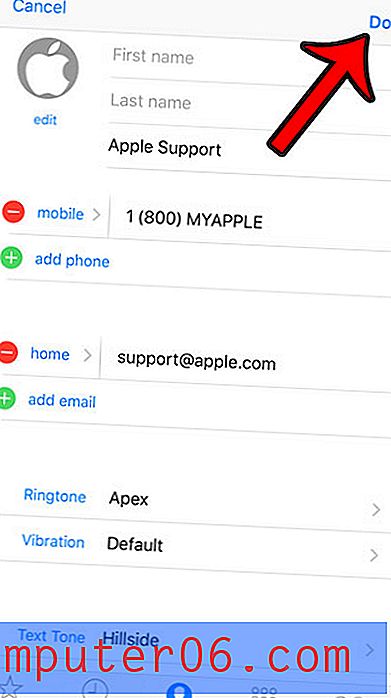
Pokud se později rozhodnete, že nechcete použít obrázek, nebo pokud jej chcete změnit na něco jiného, můžete pomocí těchto kroků odstranit obrázek kontaktu iPhone.



